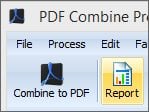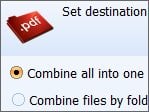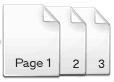
ページ番号はPDFファイル内でのナビゲーションを向上させます。
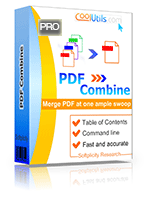 Windows Vista/7/8/10/11
Windows Vista/7/8/10/11
|
|
PDF Combine Proを使うと、さまざまな種類のファイルを1つのPDFに結合できます。異なる形式(PDF、DOC、TIFF、XLS、HTML)のファイルを結合したい場合、次に何をすれば良いでしょうか?私たちの変換ツールがその難しさを取り除くお手伝いをします。PDF Combine Proを使用すると、 ページ番号を文書に追加することができます。プロフェッショナルなPDFにとって重要な機能であるページ番号は、コンテンツを整理し、読者が必要なセクションに素早く移動できるようにします。
PDF、DOC、XLS、HTML、およびTIFFファイルを1つのPDFに結合し、ページ番号を追加する方法
ステップバイステップ手順:
- PDF Combine Proを開始し、結合したいファイルが含まれるフォルダを見つけます。サポートされているファイルタイプには、PDF、HTML、DOC、TXT、RTF、XLS、XLSX、TIFF、JPEG、PNGが含まれます。
- 次に、結合に含めたい各ファイルのFileNameフレームでチェックマークを追加します(またはファイルリストの下のすべてをチェックボタンを押します)。
- 処理したい各ファイルにチェックを追加したら、左上のCombine to PDFをクリックします。
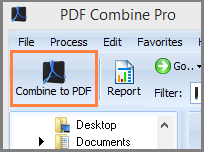
- これによりオプションウィンドウにアクセスし、左側にカスタマイズリンクのリストが表示されます。
- ヘッダーをクリックすると、ページヘッダの調整インターフェイスにアクセスできます。
ここでは、文書のヘッダーの表示方法を定義するための多くのオプションを確認できます。
ページ番号を追加するには、ヘッダーの隣のボックスをチェックしてください。ヘッダーテキストフィールドの右側にある矢印をクリックしてドロップダウンメニューを表示します。
次にカウンターマクロを選択します。完了したPDFドキュメントにはページ番号が含まれるようになります!
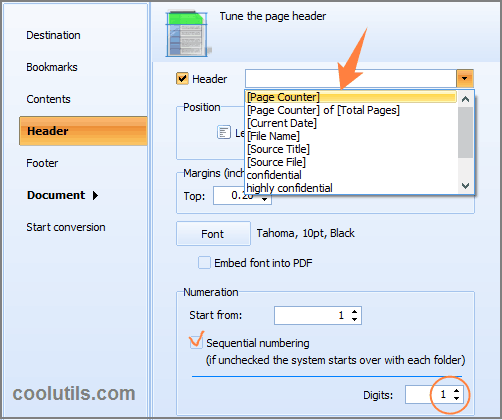
|
|
[ページカウンター]
ページカウンター用には2つのマクロがあります。まず、[ページカウンター]を選択します。この場合、ページには番号(01、02、03)のみが付きます。
[ページカウンター] of [総ページ数]
ページ数の総数を知りたい場合は、[ページカウンター] of [総ページ数]マクロを使用します。この場合、ページ番号は01 of 25のように表示されます。
桁数は1から10まで設定可能です。使用されない桁はゼロで置き換えられます。
|
コマンドラインで直接作業したい上級ユーザーの方には、GUIをスキップするオプションも提供します。さらに、PDFを次のレベルに引き上げるための様々なカスタマイズオプションを提供しています。
- ブックマークの追加。
- カスタムヘッダーとフッター(ページカウンター、日付、機密スタンプ)。
- サーチ不可PDFまたはPDF/Aの作成オプション。
- 文書の暗号化とユーザー権限。
- デジタル署名。
- 文書情報(著者、キーワード、件名、タイトル)。
- フォルダごとにファイルを結合する
他にも多くの機能があります。PDF Combine Proを試していただければ、非常に強力でユニークなツールであることに同意していただけるでしょう。
|
PDF Combine Pro — 複数の PDF ファイルを高度な方法で一つにまとめる ホームへ戻る